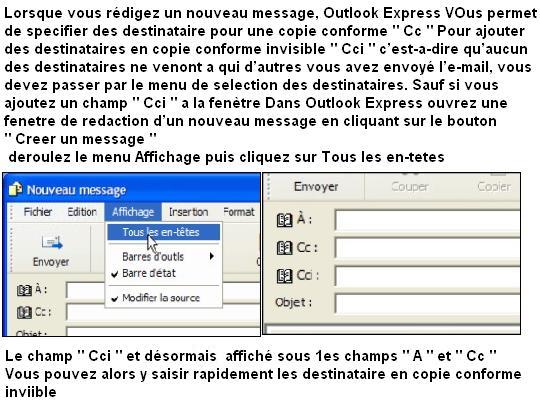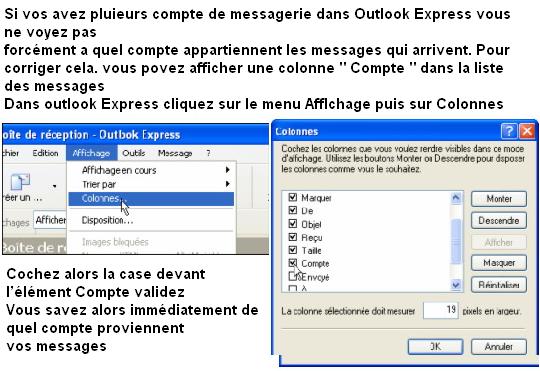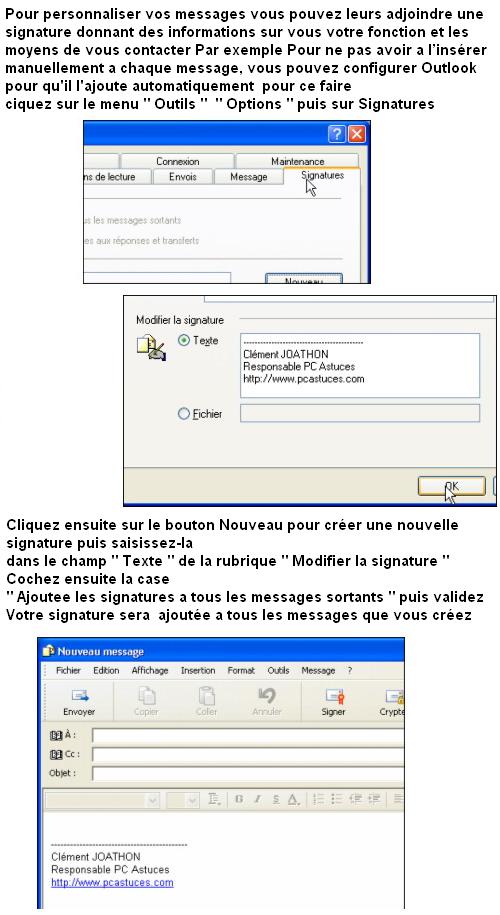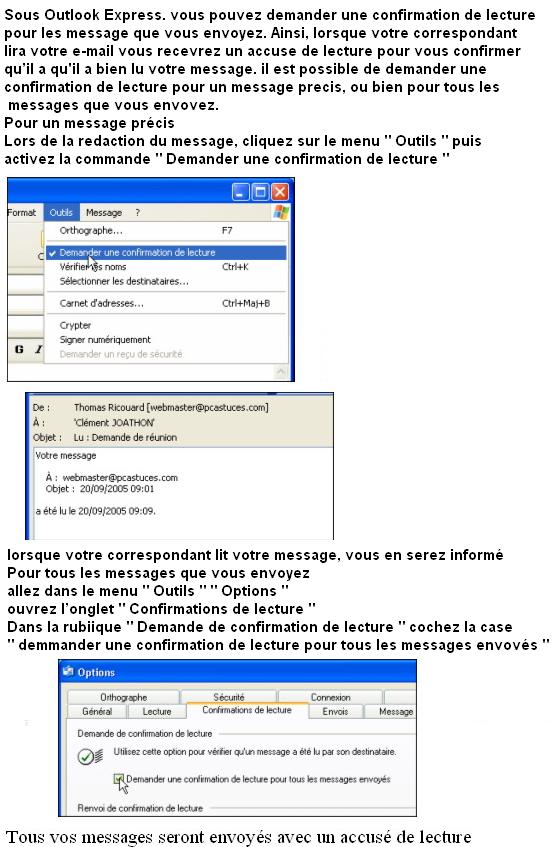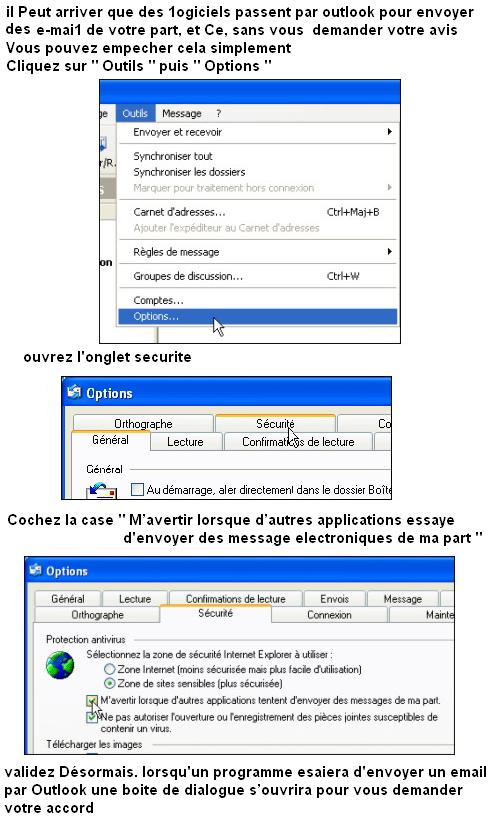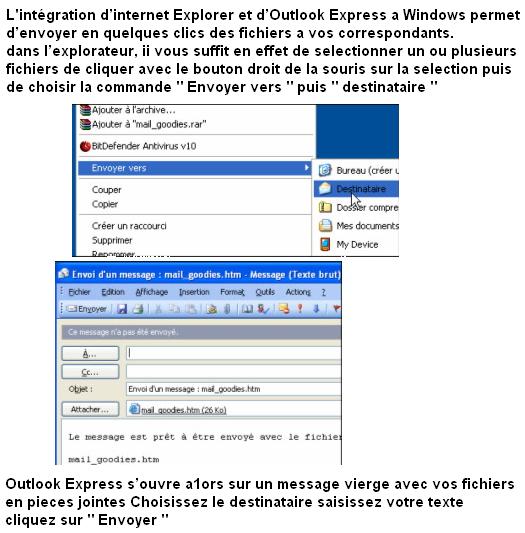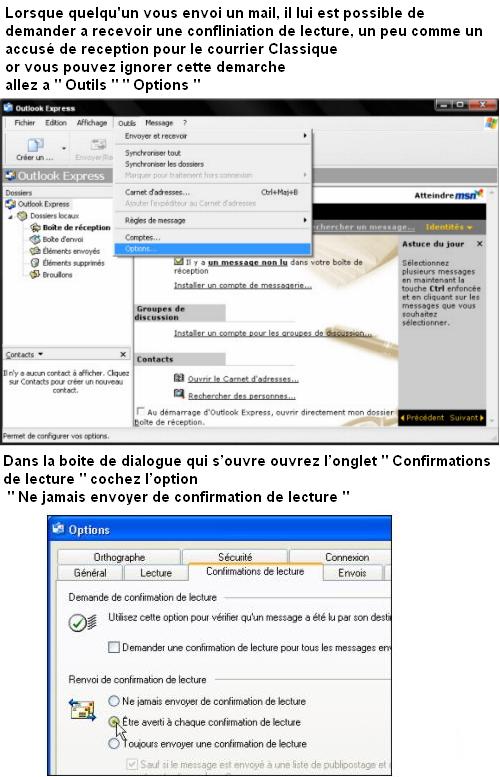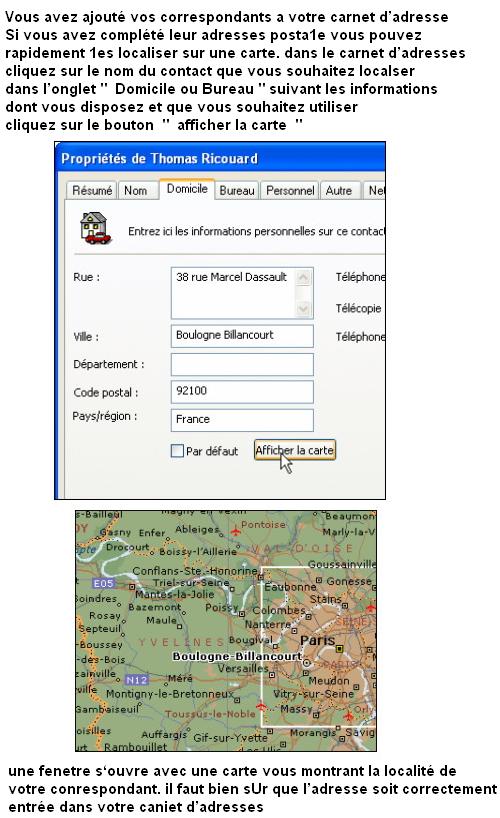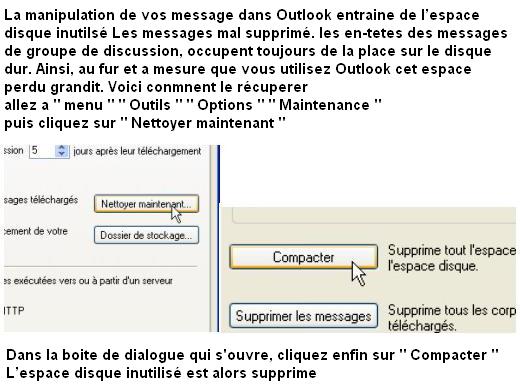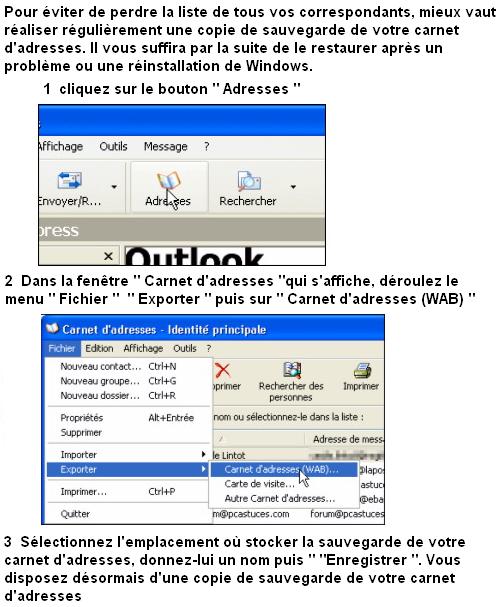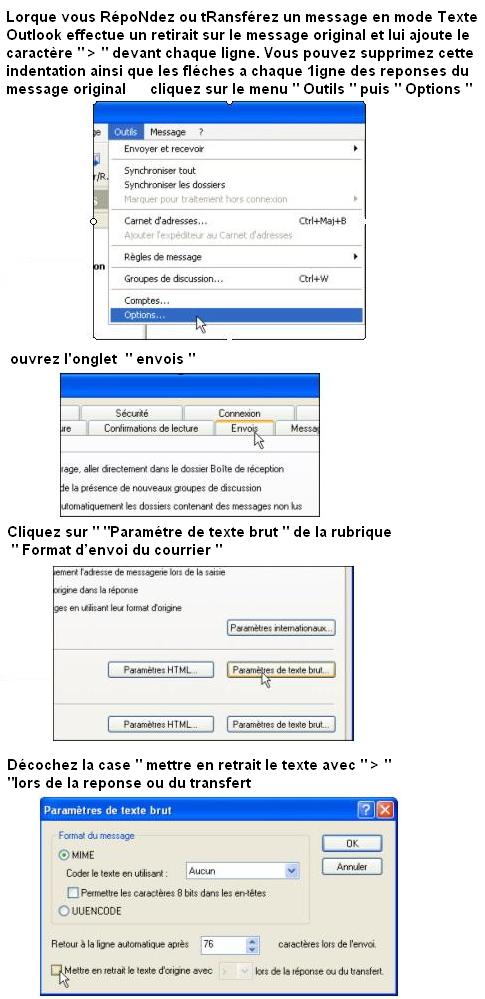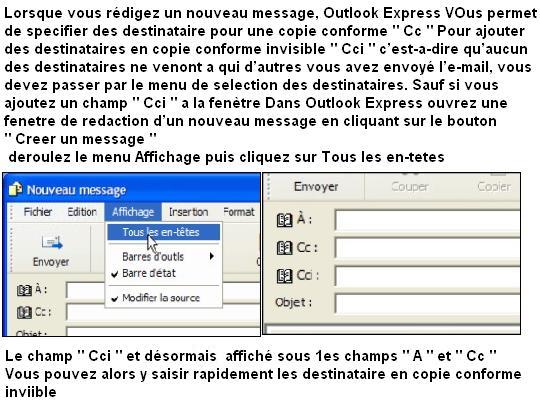
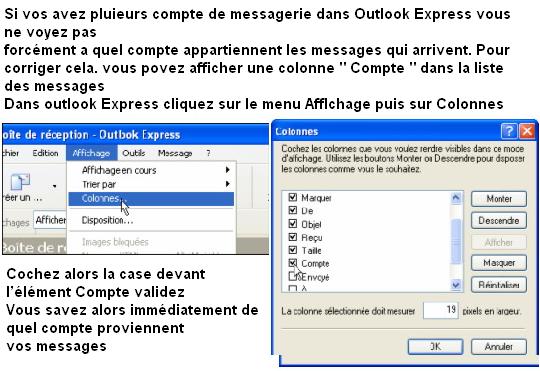
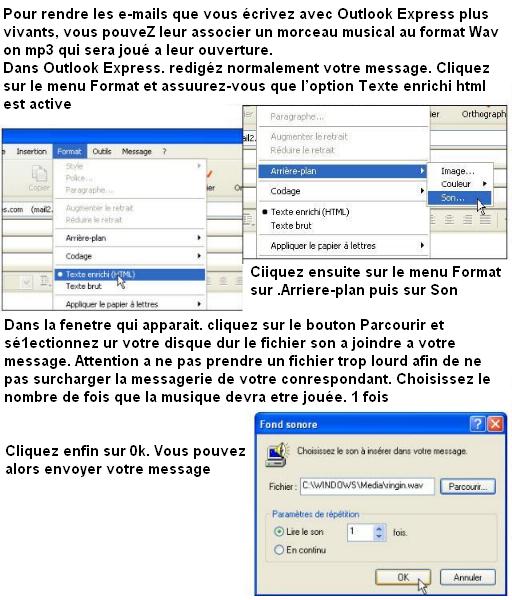
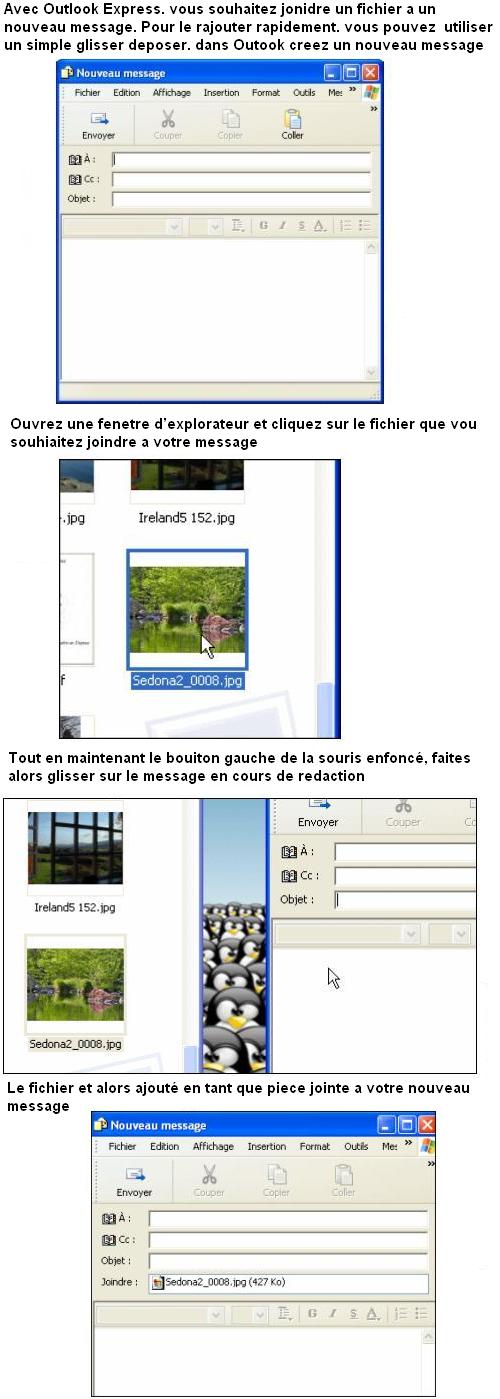
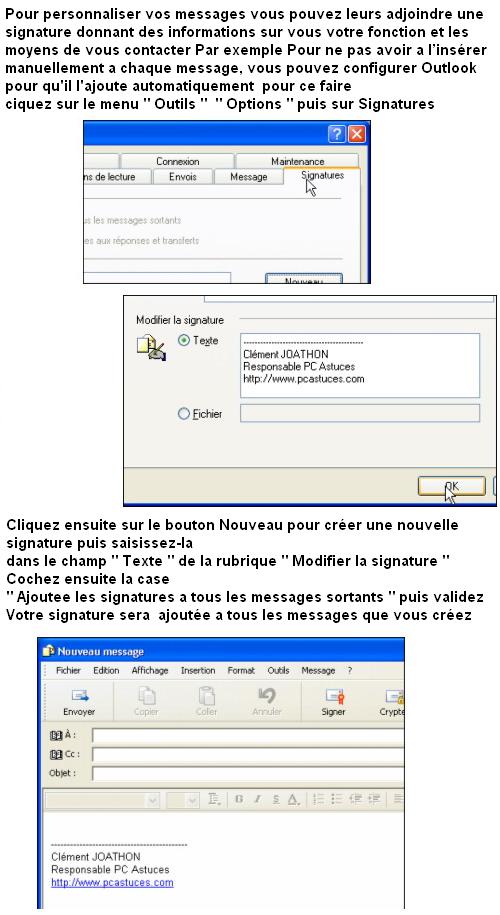
Avec l'avènement de l'ADSL envoyer un mail de quelques mégas ne représente plus grand
chose Du coup pourquoi ne pas y joindre un fichier sonore par exemple Après avoir
enregistré une musique ou un message vocal en format " MP3 " composez votre email sous
" Outlook Express " en vérifiant bien qu'il s'enregistre en format " html "
dans le menu " Format " Dans la même rubrique, choisissez " Arrière-plan et son "
Il suffit alors de sélectionner votre fichier audio
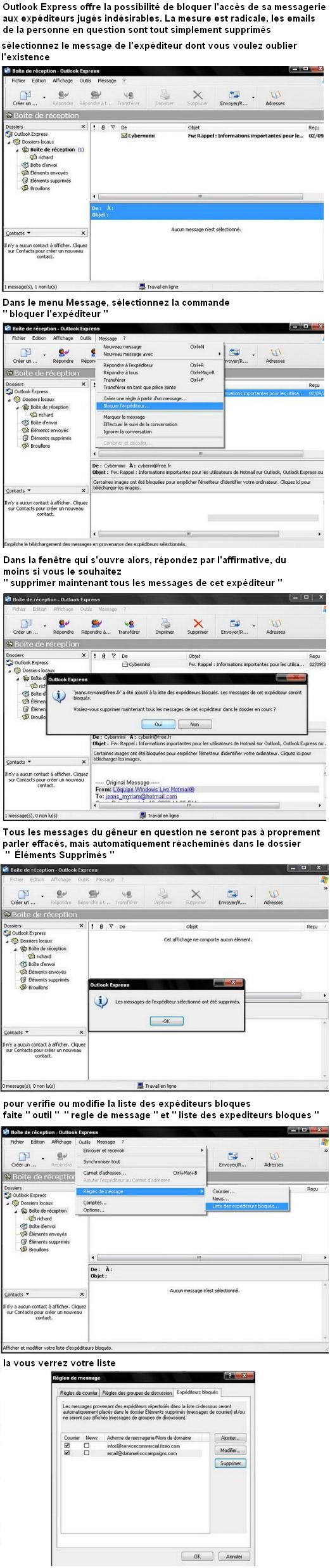
choisissez, dans le menu Fichier l'option " Changer d'identité " La liste des
différentes personnes identifiées apparaîtrons à l'écran, cliquez sur le nom de
l'identité à ouvrir S'il existe un mot de passe tapez-le dans la zone Mot de passe Pour
modifier les paramètres d'un identifiant ( le nom, le mot de passe ) choisissez
dans le menu " Fichier " l'option " Identités et cliquez sur " Gérer les identités "
Cliquez sur le nom de l'identité à modifier et sur " Propriétés " Indiquez le mot de
passe si nécessaire Effectuez les modifications nécessaires et cliquez " OK et OK "
Pour supprimer une identité, choisissez, dans le menu " Fichier "
l'option " Identités " et cliquez sur " Gérer les identités " Cliquez sur le nom de l'identité à modifier et sur " Supprimer " Attention vous ne pouvez pas supprimer l'identité active à l'écran
Lorsque vous accédez à votre messagerie électronique les e-mails que vous lisez sur
votre PC sont automatiquement supprimés du serveur Afin de pouvoir consulter sa
messagerie sur différents ordinateurs " Outlook Express " comporte une fonction qui
vous permet de récupérer vos e-mails sur un PC sans toutefois les supprimer du serveur
Pour l'activer ouvrez " Outlook Express " puis " Outils " et " Comptes "
Dans la fenêtre de " gestion des comptes " cliquez sur " Courrier " sélectionnez
votre compte de messagerie et cliquez sur " propriétés " Dans la nouvelle fenêtre
cliquez sur l'onglet " Avancé " et cochez l'option
" conserver une copie des messages sur le serveur " donnez lui une période de conservation
Dans Outlook Express déroule le menu " Outils " puis sur " Comptes " Dans l’onglet
" Courrier " sélectionne le compte de messagerie à sauvegarder puis sur " Exporter "
Choisis l’endroit où stocker la sauvegarde puis cliquez sur " OK " Pour importer ces
comptes sur un autre ordinateurs déroule le menu " Outils " puis sur " Comptes "
Clique sur " Importer " puis à l’aide de " l’explorateur " sélectionnez le ou les fichiers
compte sauvegardé portant l’extension " .iaf " Clique alors sur " OK " pour que tous tes
paramètres de messagerie ( l’adresse des serveurs ) login et mot de passe soient importés
Pour classer automatiquement une copie d'un message rentrant dans le dossier approprié
à chaque fois que vous recevrez une lettre de ce destinataire Mettre le message à classer en
surbrillance Cliquez sur " Message " Cliquez sur
" Créer une règle à partir d'un message " Cochez " Le copier dans le dossier spécifique "
Cliquez sur " spécifié " qui est en bleu dans le troisième rectangle Choisissez le dossier
qui devra recevoir une copie des messages de ce destinataire en double-cliquant sur
" dossiers locaux "
Pour ajoutez un nouveau dossier personnalisé cliquez sur " Dossiers Locaux " Une fois qu'il
est en surbrillance cliquez bouton droit de la souris Cliquez sur " Nouveau dossier "
Pour ajoutez un nouveau dossier personnalisé cliquez sur " Dossiers Locaux " Une fois qu'il
est en surbrillance cliquez bouton droit de la souris Cliquez sur " Nouveau dossier "
Nommez-le Tous les dossiers que vous allez ajouter ainsi vont se classer
automatiquement en ordre alphabétique
En utilisant les papiers à lettres Les papiers à lettres permettent de placer une image en
fond de vos messages Mais savez-vous qu'il est même possible d'insérer une image animée si
celle-ci est au format GIF Pour y parvenir commencez par créer une image à ce format à
l'aide d'un logiciel de dessin, ou téléchargez-la à partir d'un site spécialisé Déroulez
le menu " Message " " Nouveau message " avec Sélectionner le papier à lettres
Cliquez sur le bouton " créer ", puis " suivant ". Sélectionnez votre image à l'aide
du bouton " parcourir " puis cliquez sur " ouvrir " ensuite les différentes étapes
de l'assistant : vous devrez indiquer un nom pour ce papier lors de la dernière étape
Sélectionnez enfin ce papier à lettres nouvellement créé, puis cliquez sur " ok "

En gérant plusieurs identités Outlook Express permet à chaque utilisateur de votre
ordinateur de posséder sa propre boîte aux lettres, sa propre adresse électronique et sa
propre liste de contacts Grâce à la fonction Identités la confidentialité des courriers
est assurée Chacun ne voit que ses messages et n'a pas accès à ceux des autres
( vous pouvez en effet définir un mot de passe ) Pour créer plusieurs identités, vous devez
dérouler le menu " Fichier " " Identités " " Gérerles identités "L'identité principale est
celle que vous employez si vous êtes seul à vous servir d'Outlook Express Sinon, vous devez
l'affecter au premier utilisateur Pour cela sélectionnez " Identité principale " et cliquez
sur " propriétés " Saisissez le nom du premier utilisateur dans le champ Taper votre nom
Pour lui attribuer un mot de passe cochez l'option " exiger un mot de passe " Dans la fenêtre
qui s'affiche, entrez le mot passe, puis confirmez-le. Cliquez " ok " pour mettre à
jour l'identité. Vous pouvez alors ajouter les autres utilisateurs par le bouton
" nouvelle " Une fois l'opération terminée cliquez sur le bouton " ok "quittez et redémarrez
Outlook Express Chaque utilisateur devra se déconnecter et quitter le logiciel dès qu'il
aura fini de consulter sa boîte aux lettres
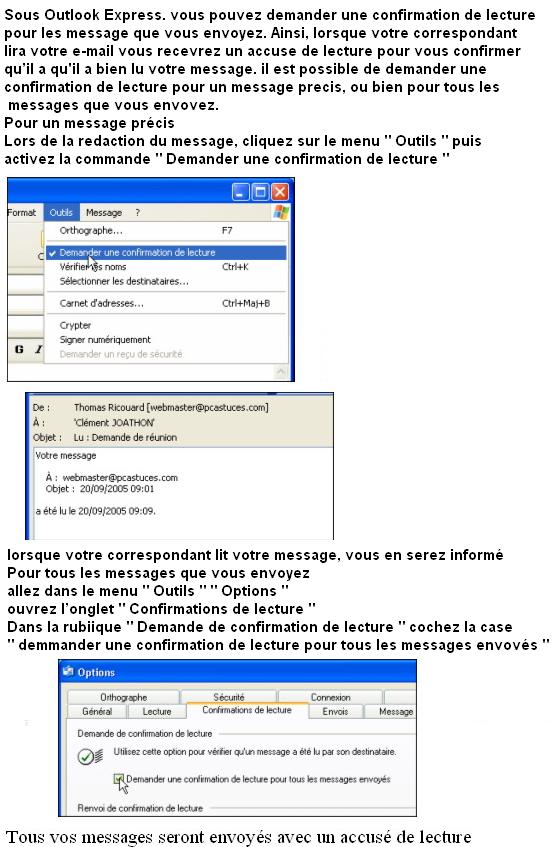
Avec le logiciel de messagerie Outlook Express, la suppression des courriers s'effectue en
deux étapes. Une fois effacés ils sont placés dans le dossier " Eléments supprimés "
Vous devez ensuite vider le contenu de ce répertoire pour éliminer définitivement les
messages répertoriés. Vous pouvez simplifier l'opération en vidant automatiquement le
contenu du dossier Éléments supprimés lorsque vous quittez le logiciel. Mais attention
leur suppression sera définitive Cliquez sur " Outils " " Options " l'onglet "
" Maintenance " Cochez la case nommée " Videz les messages du dossier Éléments supprimés en quittant
Internet a la fâcheuse tendance d'enregistrer toutes les adresses des sites Web que vous
consultez afin de vous faciliter la saisie de celles-ci lors d'une prochaine visite En
effet, grâce à la saisie semi-automatique si vous saisissez le début d'une adresse
d'un site Web que vous avez déjà visité préalablement, Internet Explorer complète la
fin de celle-ci lui même. Pratique pour certains, l'enregistrement des adresses des
pages Web peut se révéler compromettant pour d'autres. Pour effacer toutes les adresses
enregistrées sur votre disque dur ouvrez " Internet Explorer " rendez-vous ensuite dans le
menu " Outils " puis " Options Internet " allez dans l'onglet " Général " et cliquez
sur " Effacer l'historique " Confirmez votre choix pour débuter la suppression des adresses enregistrées
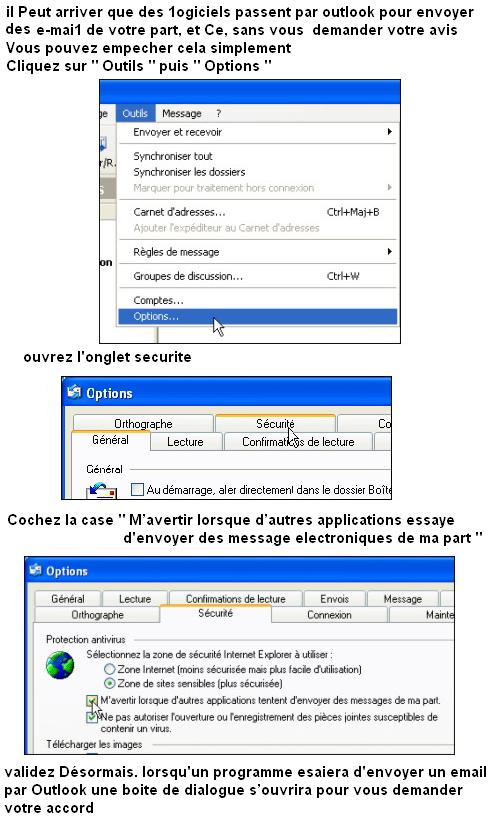
En activant les fichiers de " maintenance " Vous vous absentez quelques jours et vous voulez
vous assurer que personne n'a, en votre absence, utilisé votre ordinateur pour consulter
votre messagerie Outlook ou pour envoyer
un mail. Dans ce cas, vous pouvez activer
l'enregistrement de tous les échanges entre votre ordinateur et les serveurs de
courriers en activant l'utilisation des fichiers de " maintenance " Dans
" Express " déroulez le menu " Outils " " Options " Ouvrez l'onglet " Maintenance " Dans la zone
" Dépannage " cochez l'option " courrier ". Si vous vous servez d'une messagerie au
format " Imap " et non" POP3 " cochez également l'option correspondante Les utilisateurs
de Hotmail devront activer l'option " http "
Enfin, l'option " news " s'applique aux
forums de discussion. Avant de valider, notez le nom du dossier de stockageen
cliquant sur le bouton portant ce nom. Puis demandez à " Outlook Express " de vérifier
systématiquement la présence de courriers lors de son démarrage. Pour cela sélectionnez
la commande " Général " dans le menu " Outils " " Options ". Si l'option " envoyer et
recevoir les messages au démarrage " n'est pas cochée, activez-la et validez Quittez
Outlook Express ( fenêtre d'envoi/ lecture du courrier est bien fermée ) puis relancez-le
A l'aide du " Bloc-notes ", ouvrez le fichier " journal " ainsi crée Sélectionnez Tous
les fichiers ( *.* ) dans la liste " Type de fichiers " Ouvrez d'abord le dossier de
stockage d'outlook préalablement défini puis le fichier pop3.log ( ou l'un des autres
fichiers portant l'extension.log ) Vous obtiendrez la liste des connexions à vos
serveurs ainsi que les dates et heures de celles-ci Ces connexions sont classées
par ordre chronologique
Quand vous envoyez des courriels à plusieurs personnes, il est mieux de les envoyer en
copie invisible Nous donnons notre adresse de courriel aux personnes que nous voulons
bien, mais si en échange la personne envoie un message qu'elle a reçu à toute sa liste
de contact et que celui qui la reçoit fait la même chose, et bien finalement notre
identité est révélée à des centaines de personnes et en peu de temps. Il est donc très
important avant de transférer un courriel, de supprimer toutes les adresses figurant sur
ce message. Outlook en copie invisible et à quoi sert le champ " CC et CCI " Si lorsque
vous ouvrez votre boite de courrier Outlook, les entêtes " CC et CCI " sont absentes
voici comment faire Cliquez sur " Nouveau message " Dans votre barre d'outils, cliquez
sur " Affichage " Cliquez dans le menu " Tous les en-têtes " Maintenant elles seront
toujours présentes pour chaque courrier La copie invisible ou " CCI "
(copie carbone invisible) sert à dissimuler toutes les adresses des destinataires
( 1 ) Dans la zone " CCI ", insérez toutes les adresses dont l'identité doit rester
anonyme. De cette façon aucun de vos correspondants ne connaîtront l'adresse des autres
identités. Vous avez la possibilité de n'écrire aucune adresse dans la zone " À : "
Les personnes recevront le courriel comme suit et sans aucune adresse apparente " À "
( le nom de l'une des personnes figurant dans la zone CCI ) " De " Undisclosed-Recipient
Vous pouvez aussi personnaliser votre message. Dans vos contacts ajoutez votre propre
adresse de courriel, mais à la place de votre nom, inscrivez " Toi " Lors de l'envoi de
votre message dans la zone " À ", insérez votre adresse où vous vous êtes nommé " Toi "
Dans la zone " CCI ", référez-vous au point ( 1 ) Donc les personnes recevront votre
courriel comme suit À : (le nom de l'une des personnes figurant dans la zone CCI) De Toi
La copie conforme ou CC ( copie conforme ) sert à envoyer des messages dont l'adresse
reste invisible également, mais chaque destinataire du message saura à qui le message a
été envoyé. Et voilà c'est simple et tellement plus respectueux
Outlook Express dispose d'une fonction de correction orthographique à laquelle vous
accédez en pressant la touche " F7 " Pour personnaliser cet outil, vous avez la
possibilité d'ajouter dans le dictionnaire les mots que vous utilisez couramment et
qui ne sont pas reconnus par le système
( par exemple votre nom votre adresse électronique ou du vocabulaire spécialisé ) Pour cela
déroulez le menu " Outils " " Options " et sélectionnez l'onglet " Orthographe " Cliquez
sur " modifier le dictionnaire personnalisé " Le Bloc-notes s'ouvre Ajoutez les mots à
raison d'un par ligne ( sans espace à la fin ) Une fois la saisie terminée, enregistrez
le document à l'aide du menu Fichier Quittez le Bloc-notes et relancez Outlook Express
les nouveaux termes seront désormais reconnus par le correcteur orthographique
De nombreux fournisseurs d'accès interdisent à leurs abonnés l'émission ou réceptionde
messages trop volumineux. Pour contourner cette limitation, il est possible de scinder
ces courriers en plusieurs morceaux. Dans " Outlook Express " déroulez le menu " Outils "
" Comptes " Dans l'onglet " Courrier " double-cliquez sur votre " compte mail " Dans
l'onglet " Avancé " cochez la case " Scinder les messages supérieurs à xxx Ko " en
remplaçant " xxx " par la taille maximale des morceaux. Validez Créez puis envoyez vos
messages comme vous le faites d'habitude Le logiciel de votre correspondant s'occupera de
rassembler automatiquement les différents courriers reçus afin de n'en constituer qu'un
Votre correspondant ne s'apercevra même pas de la manoeuvre
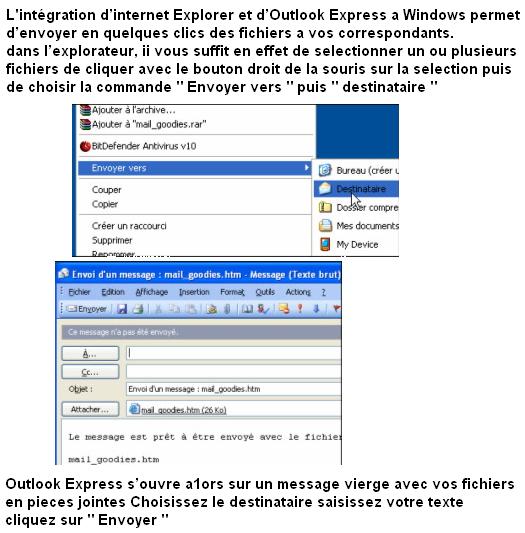
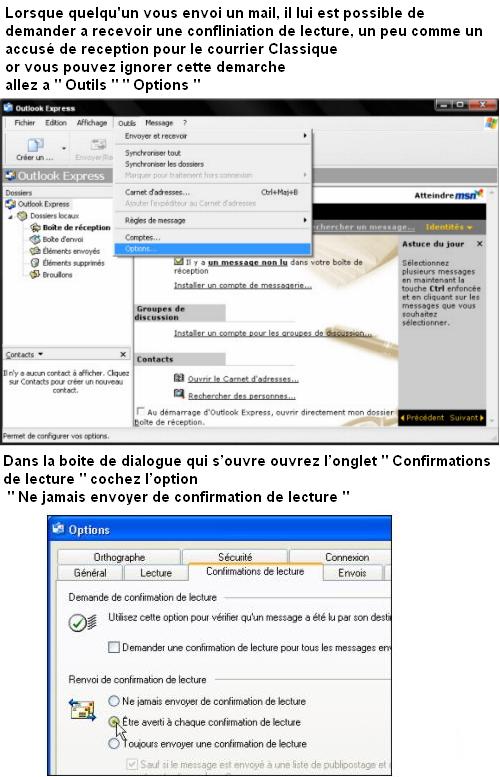
Cliquer sur " Envoyer un message " Cliquer sur " Format ", ensuite " Arrière-plan " Une
fenêtre va ouvrir, choisir l’onglet " Son " Une seconde fenêtre ouvre qui s'appelle
" Fond sonore " cliquer sur " Parcourir " Dans l'onglet " Explorer " cliquer sur la flèche pour
aller chercher sur votre disque dur, où sont enregistré vos midis Maintenant lorsque
vous avez trouvé l'endroit où vos midis sont enregistrés, voir au bas de la fenêtre
l'onglet " Type " cliquer sur la flèche et l'option " MIDI Files * .mid; *.midi "
Cliquer sur le midi de votre choix ( mettre en surbrillance ) et cliquer sur " Ouvrir "
Vous avez maintenant le choix que le midi joue continuellement ou de choisir le nombre
de fois que vous désirez qu'il se répète dans " Paramètre de répétition "
Lorsque vous etes dans " nouveau message " agrandis ta fenêtre. Mettre le curseur à
l'endroit où tu veux placer son gif. Sur la même ligne où vous sélectionnez le style
d'écriture, il y a une petite disquette ( il y a un dessin de montagnes dessus )
Cliquez dessus À l'aide de " Parcourir ", choisir son " gif " Double-clique sur le
" gif " puis " O.K " le gif apparaît sur la feuille
Lorsque vous etes dans " nouveau message " cliquez sur " Format " Sélectionnez
" Arrière plan " Cliquez sur " Son ". Si vous ne le trouvez pas c'est que ta version
Outlook n'est pas assez récente À l'aide de " Parcourir ", choisir la musique désires on
peux modifier les paramètres de répétition si on veux que la chanson joue plusieurs fois
ou non. " O.K "
Lorsque vous etes dans " nouveau message " cliquez sur " Format " Sélectionnez
" Arrière plan " Cliquez sur " Image " À l'aide de " Parcourir " choisir l'image de fond
en JPEG désirés. puis " O.K "
Pour ajouter une signature personnelle à chacun de vos nouveaux messages vous devez
cliquer sur " Outils " " Options " " Signatures " Cliquez dans le cercle devant
" Texte " Tapez votre signature Exemple
" Lucie St-Gelais Bienvenue chez Éduca " www.csenergie.qc.ca/st-sauveur/Lucie Cochez
" Ajouter les signatures à tous les messages sortants "

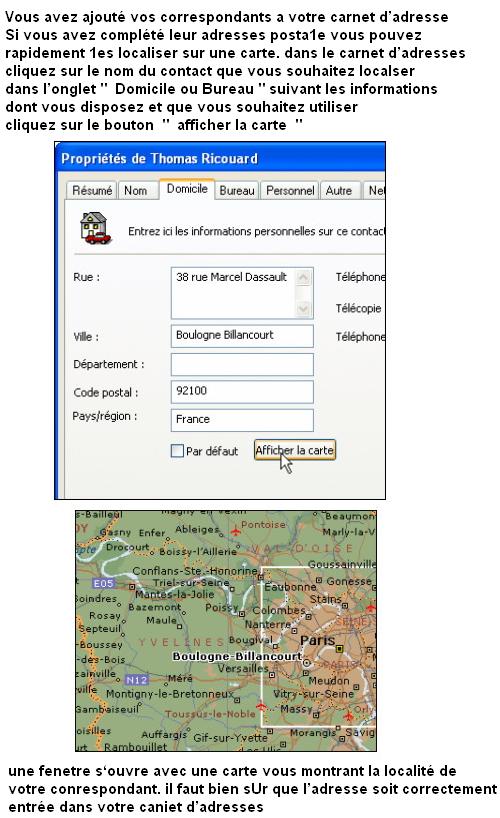

En changeant une entrée dans la Base de registres. Vous souhaitez être prévenu par un
signal sonore de l'arrivée de nouveaux courriers dans Outlook Express. Vous pouvez, pour
cela, activer l'option " émettre un son à l'arrivée de nouveaux messages
" accessible par le menu " Outils " " Options " " Général ", puis valider et redémarrer
le logiciel de messagerie pour enregistrer la modification. Par défaut, cet avertissement
est un bip sonore ( ce fichier audio se nomme notify.wav ) Mais vous pouvez le modifier
en spécifiant un autre fichier sonore. Pour cela, vous devez ouvrir la Base de
" registres " faites " Démarrer " " Exécuter " et tapez " regedit " Allez a la clés
" HKEY_CURRENT_USER , AppEvents , Schemes, Apps , Default , MailBeep , Current "
Dans la fenêtre de droite cliquez deux fois sur l'icône " Default " Ensuite Données lui
la valeur le chemin d'accès du fichier sonore que vous souhaitez entendre lors de la
réception d'un nouveau message, et cliquez sur le bouton redémarrez votre ordinateur
En utilisant le Gestionnaire d'identités Plusieurs membres de votre famille utilisent le
même ordinateur pour accéder à la messagerie Chacun d'entre eux peut disposer d'une
boîte aux lettres dans Outlook Express . Ils pourront ainsi envoyer leurs messages et
définir leurs contacts, ainsi que leurs paramètres personnels, sans gêner les autres
utilisateurs. Pour cela, vous devez utiliser le Gestionnaire d'identités, qui permet une
fois que toutes les identités des membres ont été créées, de passer d'une boîte aux
lettres à l'autre sans devoir éteindre l'ordinateur et sans risquer de perdre la
connexion à Internet. Temps nécessaire 30 minutes Niveau Facile Vous trouverez toutes
les informations nécessaires pour configurer correctement chaque identité dans le courrier
électronique envoyé par les fournisseurs d'accès ou les sites proposant une adresse
électronique. Les étapes à suivre
Créez les identités Par défaut il existe au moins une identité mémorisée celle que vous
avez créée lorsque vous avez défini la première connexion à Internet. Dans Outlook Express
choisissez dans le menu Fichier l'option Identités Dans le sous-menu qui se déroule
cliquez sur l'option Ajouter une identité Dans la fenêtre affichée cliquez dans la zone
Tapez votre nom et tapez le nom d'un des membres de votre famille Pour plus de sécurité
vous pouvez définir un mot de passe afin que les autres utilisateurs ne puissent pas voir
le contenu de votre boîte aux lettres Cochez la case Exiger un mot de passe Dans une
nouvelle fenêtre la personne propriétaire de la boîte aux lettres va saisir le mot de passe
désiré dans les zones Nouveau mot de passe et Confirmer le mot de passe Cliquez sur OK
Validez la nouvelle identité en cliquant sur OK . Pour vous connecter en tant que nouvel
utilisateur cliquez sur Oui et passez au n 5. Si vous cliquez sur Non c'est
l'utilisateur en cours qui restera connecté et les paramètres pour la nouvelle identité ne
seront pas complétés Dans l'assistant qui permet de créer la connexion à Internet indiquez
les nom et prénom que vous voulez voir figurer en tête des messages. Cliquez sur Suivant
Puis tapez l'adresse électronique fournie par le fournisseur d'accès et cliquez sur Suivant
Saisissez ensuite les informations relatives à votre fournisseur d'accès
( paramètres POP3 et SMTP ) et cliquez sur Suivant Pour finir tapez le nom du compte et le
mot de passe Afin de vous éviter de saisir à chaque connexion le mot de passe vous pouvez le
mémoriser en cochant la case Mémoriser le mot de passe Cliquez sur Suivant et Terminer
Gérez les identités Dans la fenêtre principale d' Outlook Express , vous obtenez la boîte
aux lettres de l'utilisateur dont vous venez de mémoriser l'identité
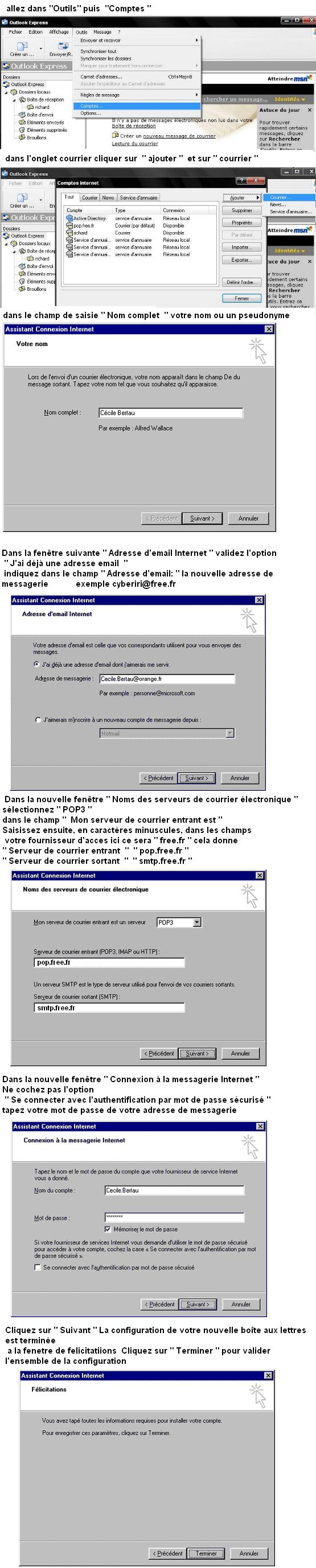
Pour protéger sa liste de correspondants il faut simplement faire ceci Aller au carnet
d'adresses, Faire comme si on voulait inscrire une nouvelle adresse
aller au " carnet d'adresse " de outlook express ou de incrédiMail au prénom écrire
" AAA " et au nom " AAAAAAA " à l'adresse du courriel écrire " AAAAA@AAA.AA "
le nombre de A n'a pas d'importance! mais cette adresse va figurer en tête de liste
de votre carnet d'adresses!!!!!!Lorsque le virus frappera, il sera bloqué sur cette
première adresse et vous enverra un courriel pour vous dire qu'il n'a pu rejoindre
" AAAAAAA " et vous comprendrez qu'il y a un virus qui vient de vous attaquer
Vous pouvez savoir si vos messages ont bien été lus et quand. fonction qui vous permet
d'obtenir des accusés de réception pour vos courriers électroniques. Pour cela, il
suffit de faire " nouveau message " " outil " " demander une confirmation de lecture
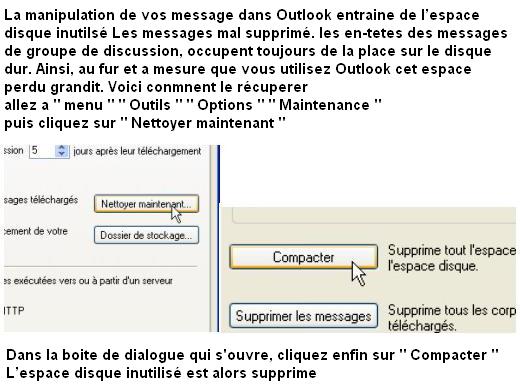
Dans la boite de courrier Outlook Aller dans la barre des tâches et
cliquer sur " Outil ", ensuite " Options " Une fenêtre va ouvrir choisir l’onglet
" Envoi ". Enlever le crochet à
" Répondre aux messages en utilisant leur format d’origine " et cocher la case
" Texte Brut ". Cliquer " O K " Ensuite revenir au message où l’on veut récupérer un midi
cliquer sur " Transférer un message " et dans la partie " Joindre " toutes les pièces que
contient un courriel sont là.Il ne vous reste qu’à enregistrer le midi dans vos documents
Ne pas oublier par la suite de refaire la même opération en sens inverse, soit de cocher
la case " Répondre aux messages en utilisant leur format d’origine " et cocher la case
" HTML " car lors d’un prochain envoi il sera impossible d’accéder à la barre des outils
( tel que police, gras, couleur de police, etc.)
Les courriels ( spams ) représentent aujourd'hui entre 40% et 70% des courriels échangés
chaque jour. En d’autres mots, ils sont un véritable fléau. Selon les sites spécialisés
sur la question, inutile d'espérer un lendemain meilleur, les choses iront en empirant
Si on ajoute les épidémies de virus qui circulent il faut avoir l’œil ouvert et le bon
chaque fois qu’on ouvre sa boîte de courriel. règles d'or à mettre en pratique Ne répondez
jamais à un courriel. Il est bien tentant parfois d’envoyer un mot à l’expéditeur d’un
courriel pour lui dire de cesser ses envois. C’est à éviter. Certains messages vous demandent
de "cliquer ici pour ne plus recevoir nos messages" ou "pour vous désabonner de notre liste"
( alors que vous ne vous êtes jamais abonnée ) C'est une attrape ! En vous demandant de
cliquer ils cherchent tout simplement à savoir si votre adresse courriel est bien valide
Si vous répondez, vous en fournissez la preuve. C’est ainsi que votre adresse sera revendue
aux courrielleurs de la planète et vous recevrez encore plus de messages que jamais Ne
mettez pas votre adresse de courrier sur votre site Internet.Des logiciels robots scannent
Internet et récoltent toutes les adresses qu'ils trouvent pour ensuite les vendre ou leur
envoyer des messages Les courrielleurs ou les sociétés qui vendent des listes d'adresses de
courriel achètent ces listes pour essayer de vous vendre tout ce dont vous n'avez pas besoin
Si vous utilisez les tags meta, n’y mettez pas non plus d’adresse de courriel Utilisez une
autre adresse dans les newsgroups ou les forums de discussion Les courrielleurs sont partout
ils récoltent aussi des adresses dans les newsgroups et les forums Si vous les fréquentez ne
divulguez pas votre adresse personnelle de courriel ouvrez plutôt un compte jetable gratuit
chez Hotmail, Yahoo ou Canoe et utilisez cette adresse lorsque vous vous abonnez à une
lettre d'information ou sur un forum. Gardez votre adresse personnelle à l’abri du courriel
L’avantage de ces comptes gratuits est qu’on peut les supprimer ou les changer quand on veut
ou quand on y reçoit trop de courriels
En leur appliquant une couleur. Avec Outlook Express, de Microsoft, vous pouvez attribuer une
couleur à chacun de vos correspondants. Leurs messages seront alors plus facilement identifiés
dans votre boîte de réception. Pour y parvenir créez une règle de type Courrier à partir du
menu " Outils ". " règles de message " " nouveau ou news ", cochez l'option " lorsque la ligne
De contient des personnes ". Saisissez le nom de l'expéditeur puis validez. cochez la case "
le mettre en surbrillance et en couleur " et faites un clic sur le mot Couleur Changez la teinte
et Enregistrez la règle en cliquant sur " ok ". Si vous souhaitez l'appliquer aux courriers déjà
reçus, vous devez utiliser le bouton " appliquer "
En passant par l'onglet Installation de Windows. L'installation ou la désinstallation
" d'Outlook Express " de Microsoft ne peut pas s'effectuer normalement En effet il faut
passer par " Ajout/Suppression " de programmes du Panneau de configuration Mais
Outlook Express n'est pas visible dans l'onglet Installation/Désinstallation comme les
autres programmes Cliquez sur l'onglet dénommé " Installation de Windows " puis
sélectionnez ou désélectionnez le composant voulu " d'Outlook Express "

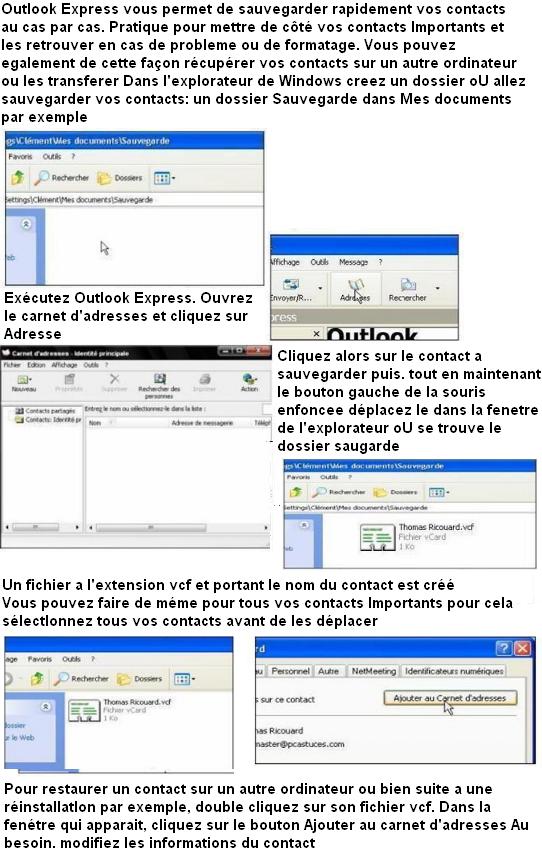
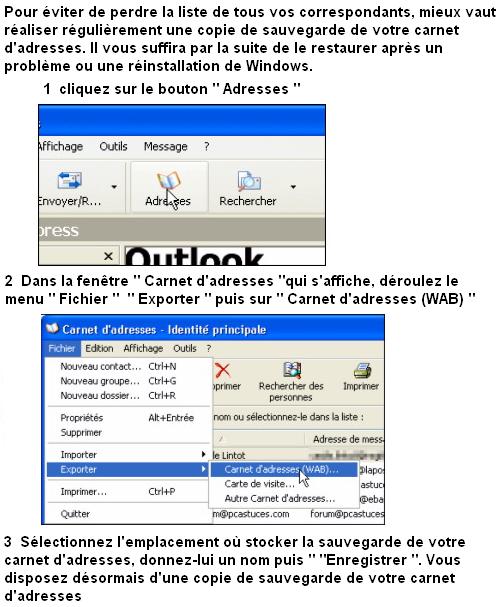
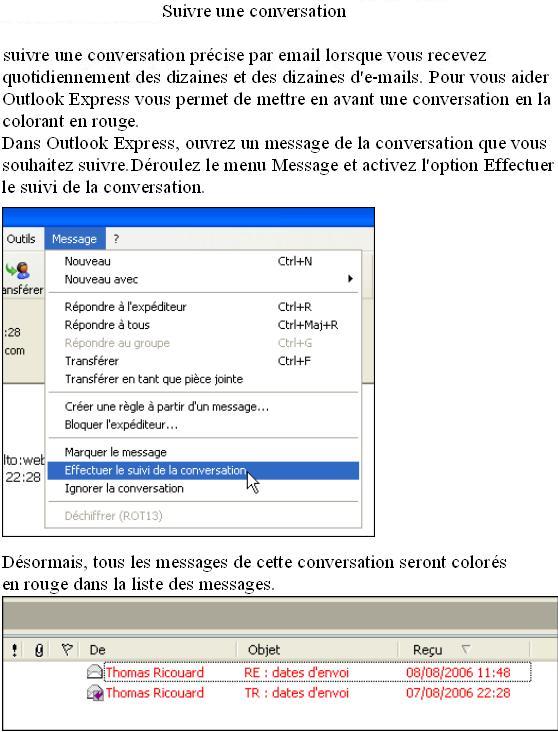
pour parer a cela demande de compression allez dans la base de registre a la clé
HKEY_CURRENT_USER\Identities\{......}\Software\Microsoft\Outlook Express\5.0] Compact Check Count
la donnée devrait être 0, 1, 2, 3, ect correspondant au nombre de fois a étais fermé Outlook depuis le compactage
en arrivant à 100 il est proposé à l'utilisateur la compression
dans la base de registre double clique sur Compact Check Count
voir le chemin ci-dessus remettez le compteur a zéro Donné de la valeur
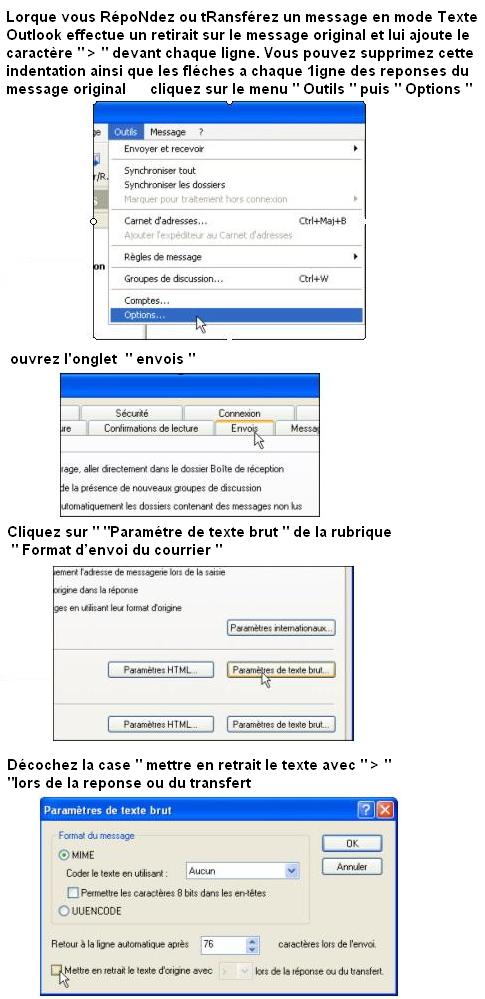
En utilisant le faux virus " Eicar ". L'installation d'un logiciel antivirus surveillant la
messagerie électronique est aujourd'hui indispensable pour se prémunir des innombrables
vers qui circulent sur Internet. Encore faut-il s'assurer régulièrement de son bon
fonctionnement Comme il n'est bien sûr pas possible d'utiliser un vrai virus
( qui risquerait d'endommager vos données ) il faut faire appel à un faux virus. Il en existe
un nommé " Eicar " spécialement destiné à des tests de sécurité. Pour l'exploiter, commencez
par désactiver votre antivirus puis téléchargez à l'adresse
" www.eicar.org/anti_virus_test_file.htm ", le fichier nommé " eicar.com " Réactivez votre
antivirus et créez un nouveau message, en joignant le fichier " eicar.com " en pièce jointe
Envoyez le mail à votre propre adresse Lors de la réception du mail, l'antivirus doit vous
avertir de la présence du virus Si ce n'est pas le cas vérifiez immédiatement
la configuration de votre logiciel
en utilisant la fonction Rechercher Avec Outlook Express vos messages sont stockés dans des
fichiers de type " .dbx " Chacun de ces fichiers porte le nom des dossiers locaux utilisés
par la messagerie Outlook Express ( Boîte de réception .dbx Boîte d'envoi.dbx, etc.)
Pour retrouver l'emplacement exact du dossier où sont sauvegardés vos fichiers " .dbx "
cliquez du bouton droit sur l'icône de votre disque système ( C: par exemple )
et sélectionnez dans le menu déroulant qui apparaît la commande Rechercher. Une fenêtre
apparaît Tapez " .dbx " dans le premier champ puis validez L'emplacement de tous
les fichiers " .dbx " s'affiche
En exploitant la correction automatique Ecrits de plus en plus rapidement les messages
électroniques regorgent souvent de fautes de frappe ou d'orthographe Pour vous aider à
améliorer votre correspondance Outlook Express met à votre disposition un correcteur
orthographique Accessible depuis le menu " Options " " Orthographe " celui-ci peut aussi
être activé automatiquement lors de l'envoi d'un mail Pour cela, déroulez
" Outils " " Options " et cliquez sur l'onglet " Orthographe " Cochez l'option
" toujours vérifier l'orthographe avant l'envoi " puis validez. Une fois le nouveau message
rédigé cliquez, comme d'habitude sur " envoyer " Outlook Express fera alors apparaître la
fenêtre de dialogue " Orthographe " vous proposant de remplacer chaque mot inconnu par un mot
compris dans le dictionnaire. Une fois la correction terminée, le mail sera envoyé normalement
Pour libérer de l'espace disque Outlook Express peut compresser les messages Cette opération peut prendre
quelques minutes
pour remédié a cela ouvrez la base de registre allez a la clé
HKEY_CURRENT_USER \ Identities \ {série de chiffres et lettres} \ Software \
Microsoft \ Outlook Express \ 5.0
dans le panneau de droite double clique la valeur Compact Check Count mettez cette valeur à 0